如何使用工具制作U盘启动盘?电脑开不机,系统坏了怎么办?今天下载火(xiazaihuo.com)系统带你看下两种工具教你如何制作U盘启动盘,一起看下哪种方式更适合下载...

如何使用工具制作U盘启动盘?电脑开不机,系统坏了怎么办?今天下载火(xiazaihuo.com)系统带你看下两种工具教你如何制作U盘启动盘,一起看下哪种方式更适合下载火(xiazaihuo.com)用户。
软碟通制作U盘启动
1、首先准备空的U盘4G以上,安装好UltralSO,打开后依次点击左上角的“文件--打开”按钮。

2、浏览系统镜像(没有的话请提前下载好)位置,打开。然后点击菜单“启动”,选择“写入硬盘映像”。

3、然后出现的窗口点击“写入”按钮,其他默认不动,然后等待制作成功就可以了。制作成功就可以开心去装系统了。
U盘启动盘跟普通U盘有什么区别?
U盘启动盘跟普通U盘有什么区别?很多朋友第一次使用小白系统制作了U盘安装系统,就会问小白U盘启动盘和普通U盘到底有什么区别呢?今天小白系统给你科普下U盘启动盘和普通U盘的区别.
下载火(xiazaihuo.com)系统U盘启动盘
1、同样需要空的U盘4G以上,打开下载火(xiazaihuo.com)系统,关闭电脑杀毒,等待下本地检测。
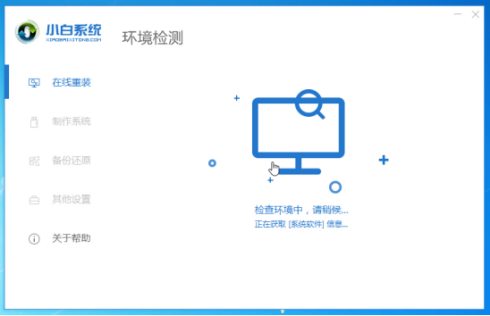
2、这个时候把U盘插上,在下载火(xiazaihuo.com)界面点击左侧“制作系统”,然后检测U盘后点击“开始制作”按钮,接着看下需不需要下载系统,不要就点击下一步。

3、下面就等待制作成功就开心去装系统了。

以上就是关于制作U盘启动盘的两种方式,下载火(xiazaihuo.com)系统的方式更适合普通用户,如果是你会选择哪种方式呢?欢迎你犀利的评论哦,我是下载火(xiazaihuo.com)系统,我们下期见!
以上就是电脑技术教程《如何使用工具制作U盘启动盘?》的全部内容,由下载火资源网整理发布,关注我们每日分享Win12、win11、win10、win7、Win XP等系统使用技巧!
U盘启动盘除了可以装系统外还能这么用?
U盘启动盘除了可以装系统外还能这么用?很多小伙伴使用小白系统安装系统后,发现U盘启动盘没有太大用处,而且还占用空间,那么今天小白系统带你一起学习下U盘启动盘的其他骚操作吧.






